
方法1:熱鍵
打開“書籤管理器”的速度更快,其中存儲了所有已保存的站點,可以通過密鑰組合。同時,按Ctrl + Shift + O(在拉丁佈局中的字母O)和新調度程序將出現在新選項卡中。在那裡,您可以使用書籤查看文件夾,管理它們中的每一個並沿保存的URL進行。
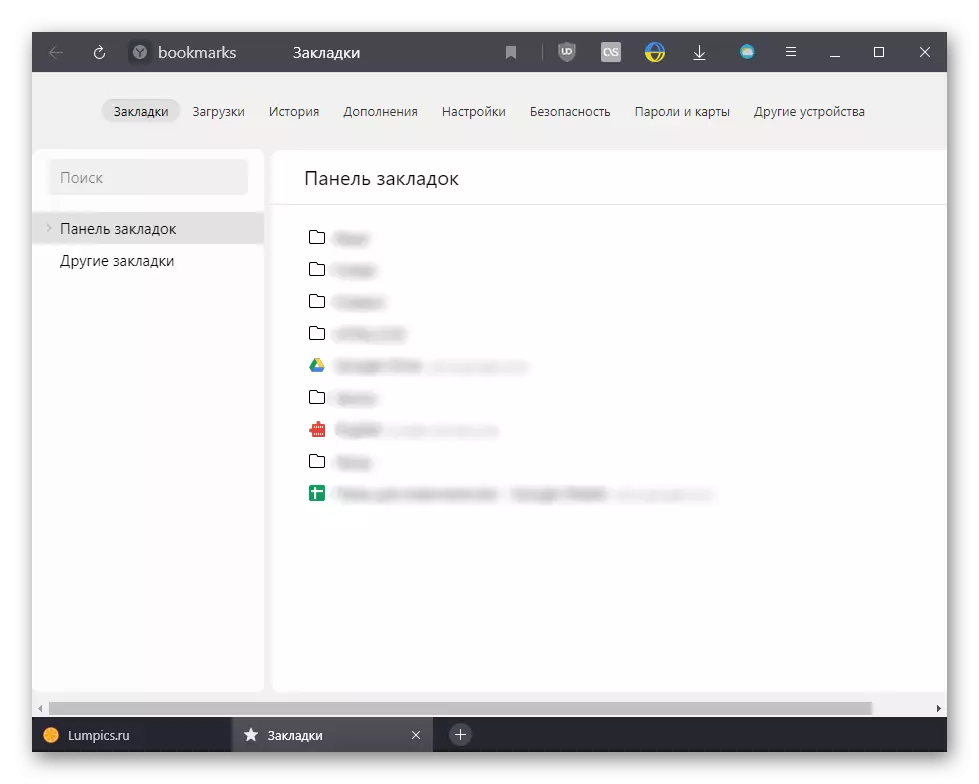
值得注意的是,它並不總是觸發關鍵組合:在操作系統中運行的一些應用程序並在瀏覽器上具有更高的優先級可以攔截它。例如,它發生在AMD視頻卡驅動程序中,其中Ctrl + Shift + O表示統計數據的輸出,這就是熱鍵將打開它的原因,而不是Yandex.Browser中的“書籤管理器”,因為駕駛員增加優先於Web觀察者。
方法2:瀏覽器菜單
當第一個方法沒有適合任何原因時,您也可以使用“菜單”,其中有一個“書籤”部分。將鼠標懸停在鼠標光標並從下拉菜單中或轉到“書籤管理器”,

或使用幾個書籤的列表。
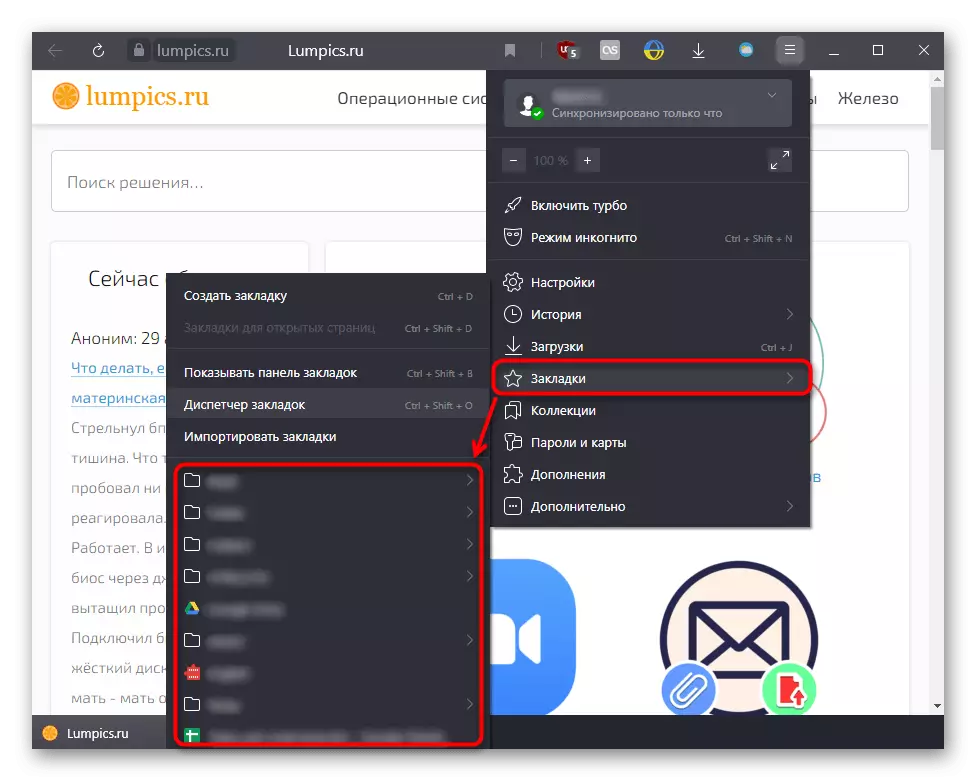
方法3:從其他部分轉換
您不應該忘記通過在系統菜單的其他部分中快速轉到書籤,例如,在“設置”,“下載”,“故事”中。瀏覽器始終從頂部顯示面板,其中輕鬆切換到其他系統頁面。

方法4:側板
使用側邊欄的人可以通過按下按鈕來舒適地調用書籤面板。它從上面(水平)的書籤面板更好,因為現在幾乎所有人都有寬屏,在這種情況下,垂直條紋不會佔用空間來查看大多數網頁。此外,書籤側板的功能更多。單擊帶星夾的按鈕以打開緊湊的“書籤管理器”,該“書籤管理器”也有一個搜索字段。

如果您沒有側邊欄,但更新了瀏覽器,請單擊“菜單”按鈕並轉到“設置”。
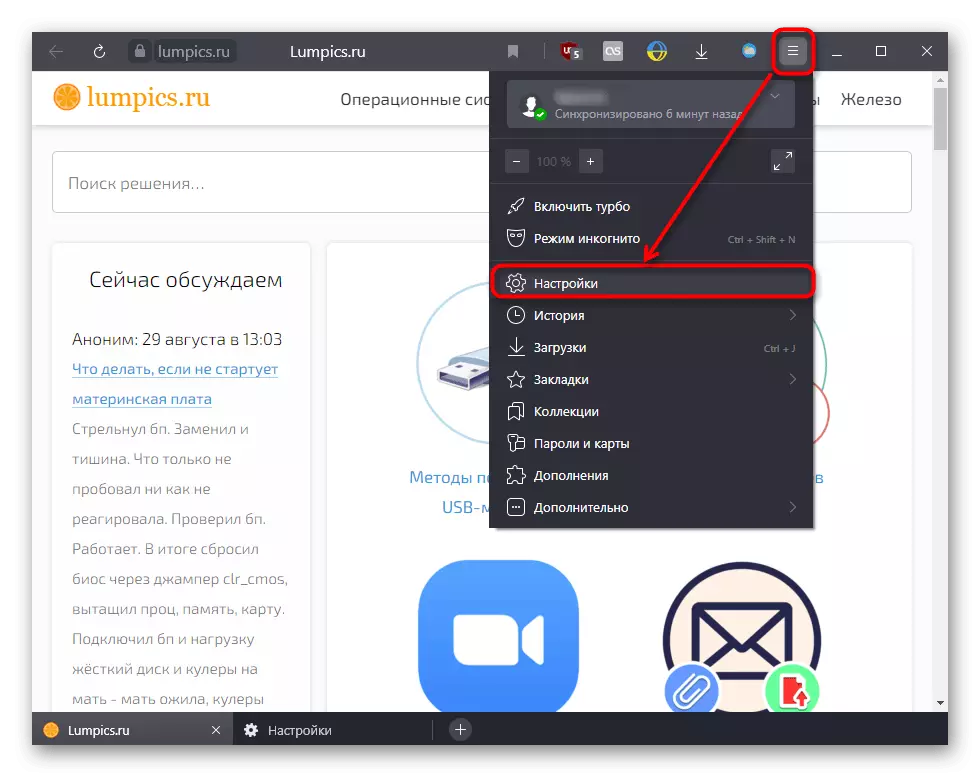
在這裡,找到“邊欄”塊,並選中旁邊的唯一可用的項目 - “顯示頁面上的側欄。”對於其顯示選項列表將可用,從中你應該選擇適當的。

方法5:打開頂部面板上
如果你仍然在地址字符串狀態下橫板的形式更喜歡經典的版本,你可以按照下面的鏈接,其中顯示了其操作的選項的說明啟用它。
了解更多:談到在Yandex.Browser書籤面板
新手,剛開Yandex.Browser,也建議閱讀一對夫婦的其他文章,這將有助於不會丟失書籤在本網頁瀏覽器的性能問題的事件。
閱讀更多:
從Yandex.Bauser複製書籤
重新安裝Yandex.Bauser,保存書籤
